Премахване методи софтуерни залепени диск, блог за Mac, Iphone, IPAD и други ябълка трикове
методи за извличане, използване на "клавиатура" Манипулацията съм разделен на няколко: най-бързите и техники за начинаещи, които се използват от по-опитни потребители.
Първото нещо, което да се опита
Mac OS X възможности
- Ако бутонът за изваждане на устройството не работи, дръжте го малко по-дълго, докато появата на изображението на екрана:
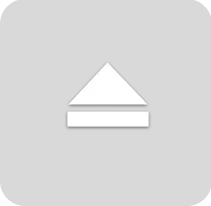
- извличане икона Finder в страничния панел. Близо всеки назначено устройство / обем, правото е иконка. Кликвайки върху него ще повреди устройството.
- Избор на страничния панел диск, натиснете Ctrl + E.
- Контекстни менюта при същите икони страна на панела или на работния плот. изберете Eject "Disc Name" от него.
- Опитайте да преместите иконата на диск в кошчето (ако го има на подсъдимата скамейка).
- Рестартирането на Finder може също така да реши проблема
Програма Mac OS X
- Disk Utility, която ще ви помогне да извадите диска, дори и да не вижда инструмента за търсене.
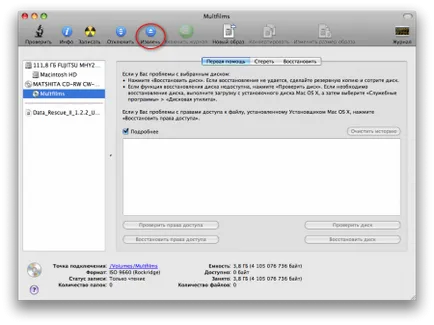
- качи също има функция за Извадете диска от менюто Control
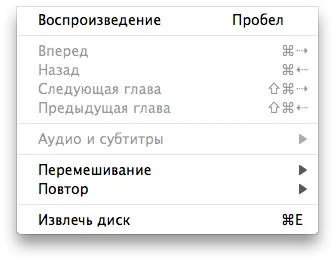
програми на трети страни
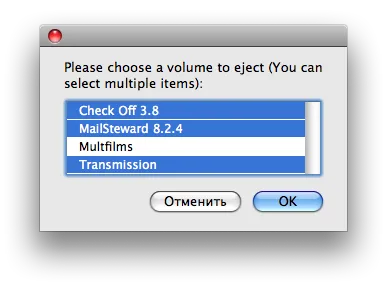
Аз препоръчвам за удобство, за да го поставите на визьор лента.
За напреднали потребители
Възможности за Терминал
- drutil изваждане
- hdiutil извадите -Force "/ томове / заглавията на дисковете"
- diskutil изваждане / томове / заглавията на дисковете
Аз -nix системи не е силна, така че ако имате нещо да се коригира или да добавите, да бъде благодарен.
Различни режими на натоварване
- Обувка от задържане на десния бутон на мишката или тракпад. След зареждане на диска трябва да се измъкнем.
- Обувка в Open Firmware, като държите с Ctrl + Alt + O + F. След приветственото съобщение, тип за изваждане на CD. Натиснете Enter и изчакайте няколко секунди. След като диска е излязъл пред отбора и ще бъде ОК. въведете Mac операционни системи. След клавиша влиза да продължи нормалното зареждане на компютъра.
алтернативно
Ако сте инсталирали на компютъра си има един или повече операционни системи, опитайте се да минете през тях да се изтеглят.
Ако всичко това не помогне - два начина: Свържете се с центъра за услуги или външна намеса с помощта на наличните инструменти за. Вторият вариант - най-крайност, е подходящ само когато се със сервизния център няма да бъде на разположение. Е, вие сте на работника или служителя или Apple сервизен център.
Помнете: всичко, което правите с компютъра си - на вашата съвест. Няма нужда да се мушкам подозрителни, повредени или некачествени дискове, а след това кой знае какво и как да ги вземем.